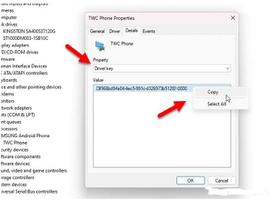如何在Win11/10中卸载和重置Minecraft应用程序
在玩 Minecraft 游戏时,您可能在设备上遇到过各种问题。重置应用程序是摆脱这种情况的最佳方法之一。在本文中,您可以通过两种方式轻松重置 Windows 11/10 电脑 上的 Minecraft 应用程序。
Minecraft 不会在您的硬盘中占用更多空间,但您可能有理由将其卸载。删除此应用程序的过程与您通常应用的其他应用程序不相似,它略有不同。请按照以下步骤继续。
- 在 Windows 中重置 Minecraft 应用程序
- 在 Windows 中卸载 Minecraft
如何在 Windows 11/10 中重置 Minecraft 应用程序
要在 Windows 11/10 设备上重置 Minecraft 应用程序,请使用以下步骤 –
1]使用Windows设置
使用以下步骤通过设置应用程序重置 Minecraft 应用程序 –
- 按Windows + I键启动“设置”应用程序。
- 选择应用程序>应用程序和功能。
- 在右侧,选择Minecraft应用程序并单击高级选项链接。
- 向下滚动并单击“重置”部分下的“重置”按钮。
- 如果屏幕上出现弹出确认消息,请再次单击重置。
2]通过App数据文件夹
或者,您可以使用文件资源管理器中的应用程序数据文件夹重置 Minecraft 应用程序。程序如下——
- 使用Windows + R键打开“运行”对话框。
- 在文本字段中键入%appdata% ,然后单击“确定”。
- 在Roaming文件夹中,打开.minecraft文件夹。
- 您可以选择并删除以下每个文件夹:bin、resources、config和mods。
- 删除这些特定文件夹后,打开商店应用程序。
- 单击“查看更多”按钮(三个点),然后选择“我的图书馆”。
- 从列表中选择Minecraft ,然后更新它。
如何在 Windows 11/10 上卸载 Minecraft 应用程序
要卸载 Minecraft 应用程序,请按照以下步骤操作 –
- 右键单击“开始”并选择“运行”选项。
- 在文本字段中键入%appdata%并按回车键。
- 在漫游文件夹中,右键单击 .minecraft 文件夹并选择删除选项。
提示:在删除该文件夹之前,请确保将 .minecraft 文件夹复制到您 电脑 上任何最安全的地方。重新安装 Minecraft 时可以使用此文件夹。
- 这将从您的设备中完全卸载 Minecraft。
如何重新启动 Minecraft 启动器
重新启动游戏启动器的最简单方法是通过单击屏幕右上角的“X”或十字形按钮关闭应用程序。这样,您将关闭该应用程序。此外,玩家可以使用任务管理器找到并卸载“我的世界启动器”。
Minecraft 可以免费玩吗?
不,Minecraft 不是免费提供的,您需要购买它才能将其下载到您的 iOS 或 Android 设备上。该游戏提供了多种有趣的功能,包括允许玩家使用无限资源的创意模式。玩家可以制作武器和盔甲以在生存模式下抵御暴民。
以上是 如何在Win11/10中卸载和重置Minecraft应用程序 的全部内容, 来源链接: www.tmjl8.com/smart/433990.html